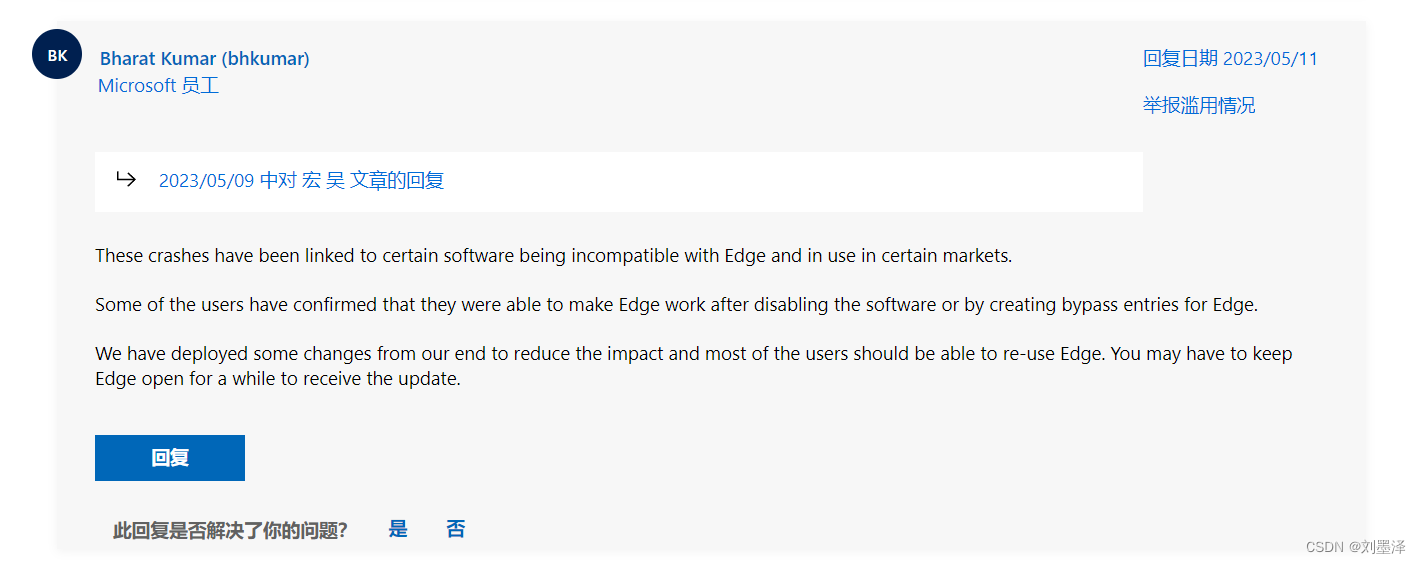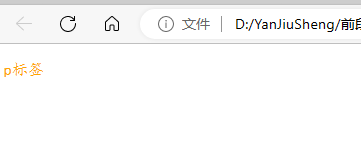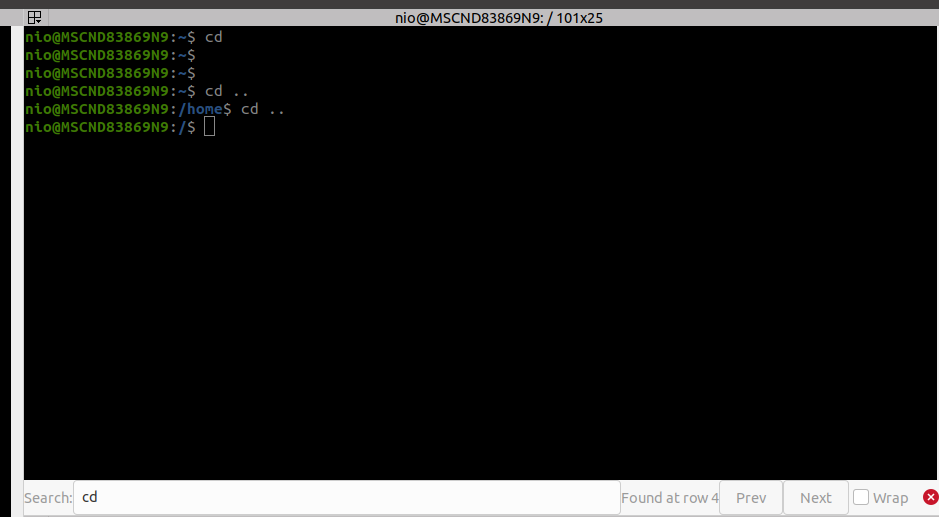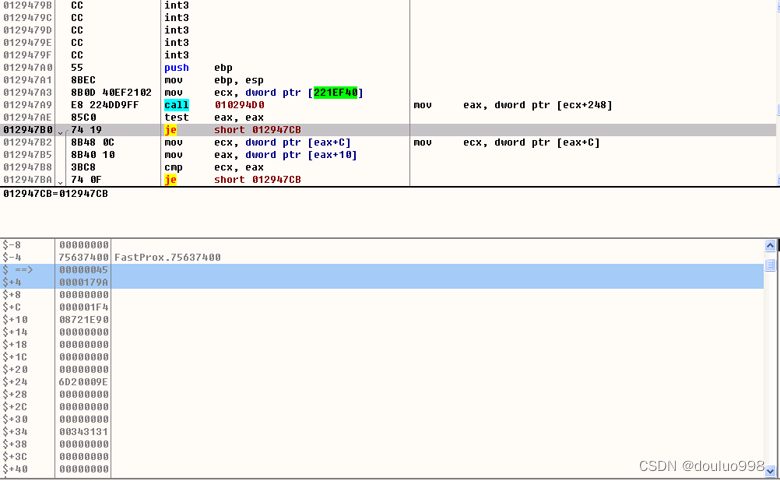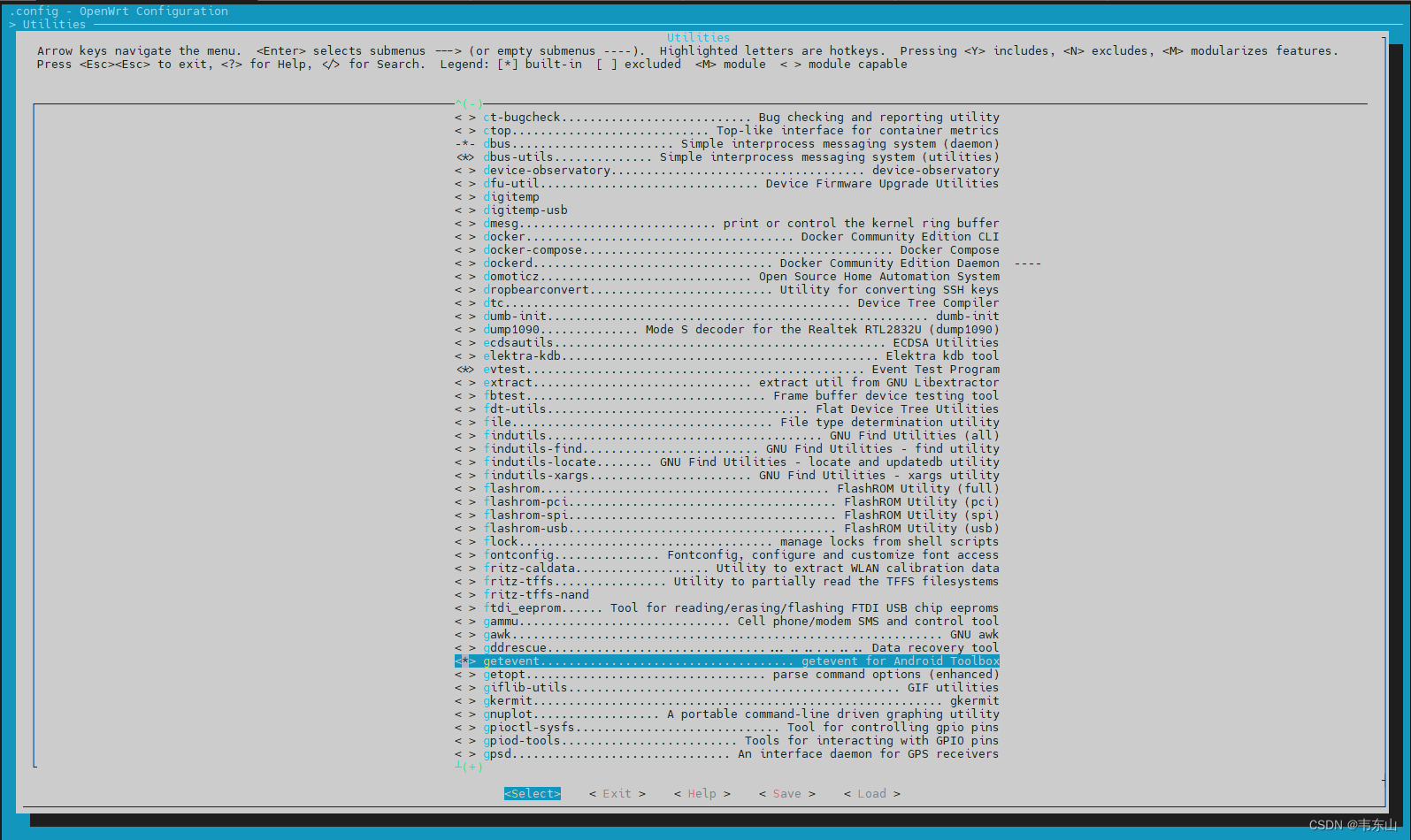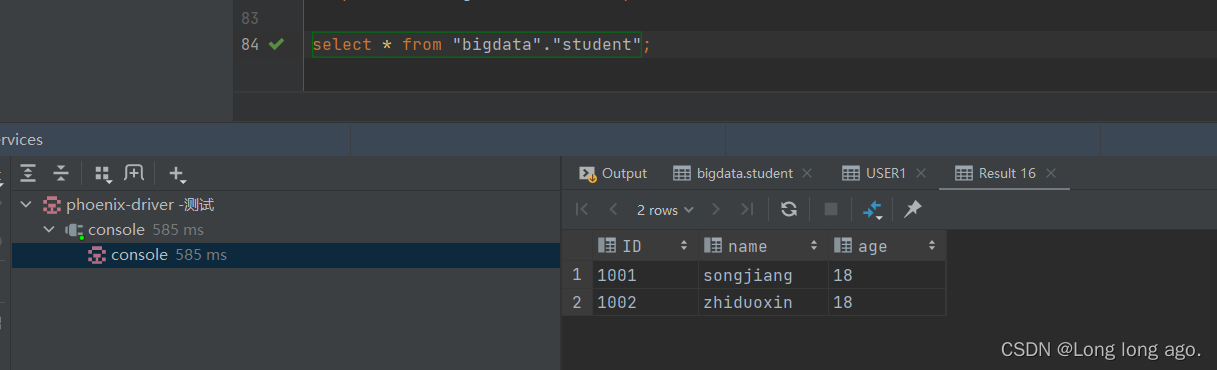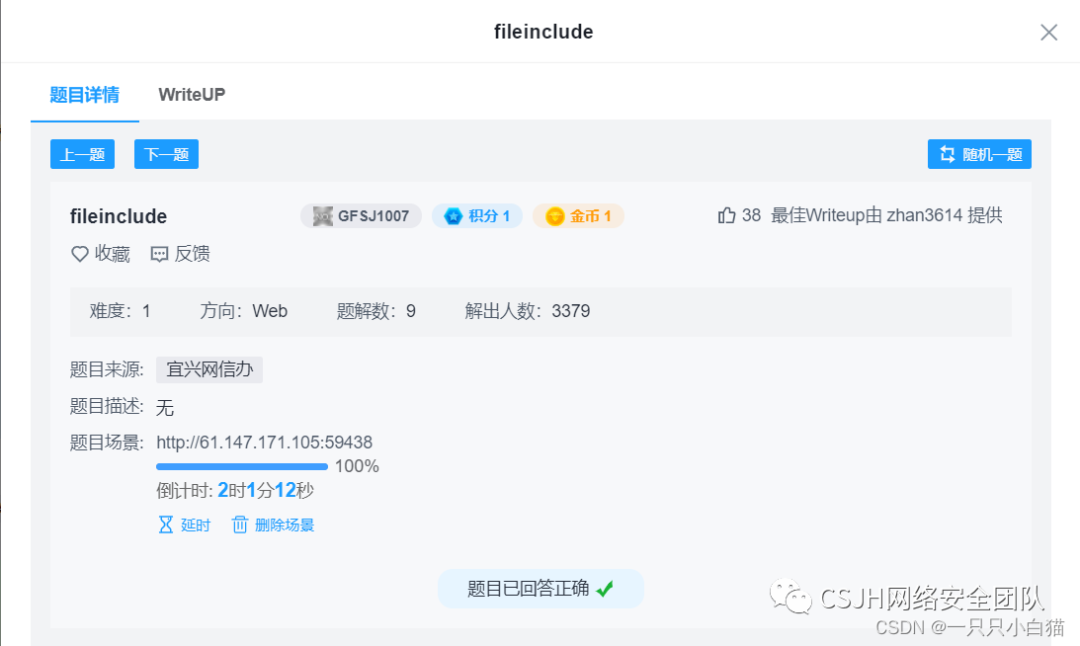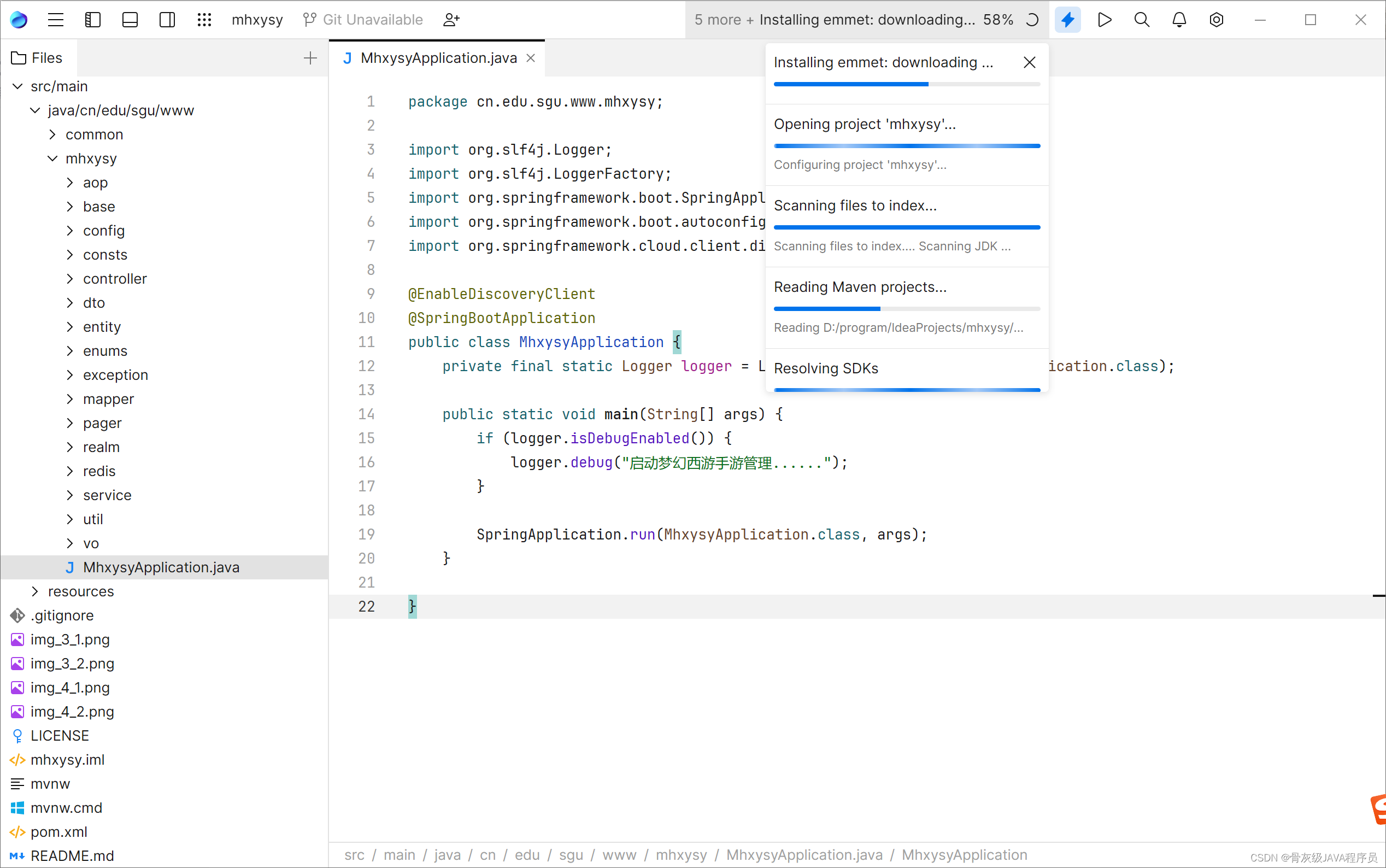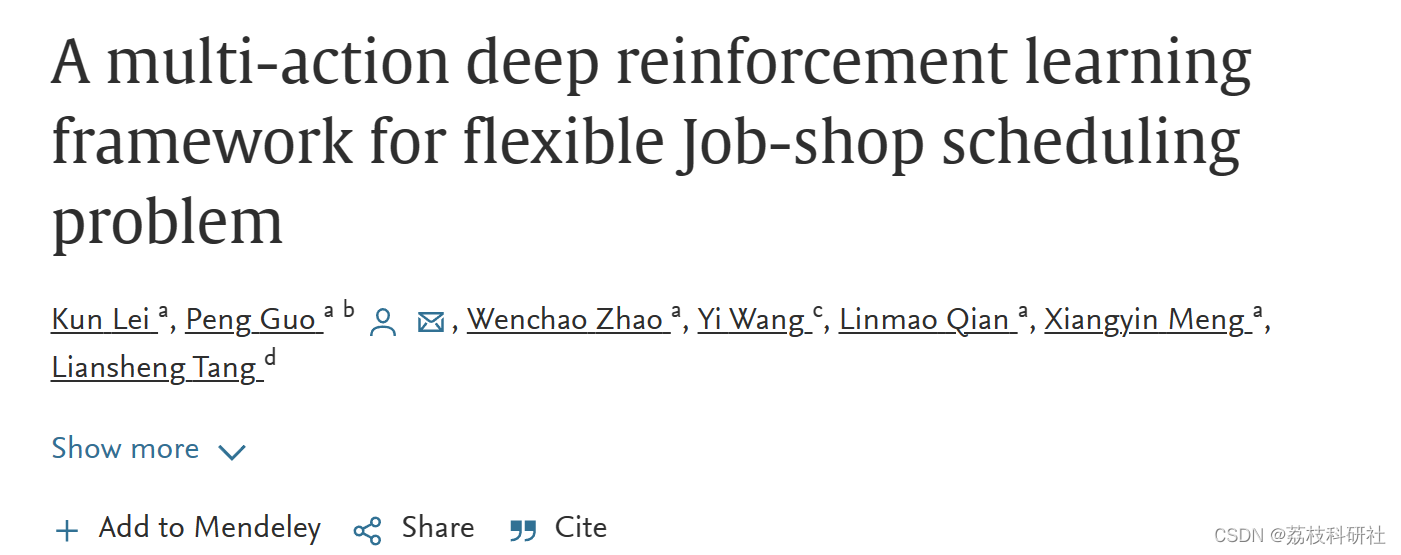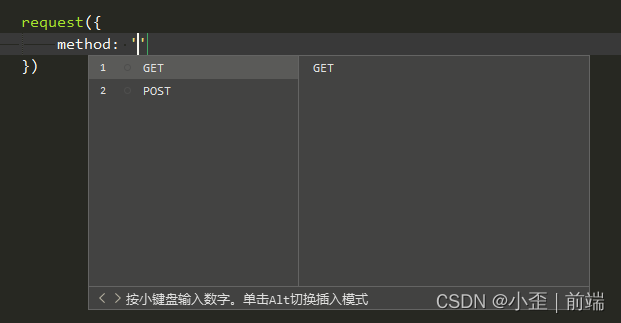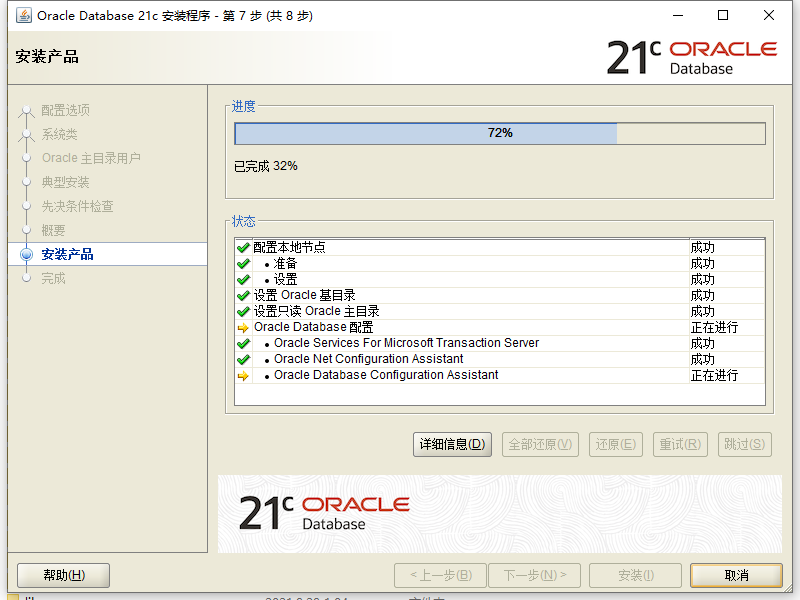内网渗透—域环境之信息收集
- 1. 前言
- 2. 关于域
- 2.1. 域搭建
- 2.2. 域渗透思路
- 3. 域信息收集
- 3.1. 判断是否存在域
- 3.1.1. 查询网络信息
- 3.1.2. 查询当前登录域与域环境
- 3.1.3. 判断主域
- 3.2. 查找域控制器
- 3.2.1. 查询DNS地址
- 3.2.2. 查看域控制器的机器名
- 3.2.3. 查看域控制器
- 3.3. 获取域内用户和管理员
- 3.3.1. 查询域内所有用户组列表
- 3.3.2. 查询域管理员列表
- 3.3.3. 获取所有域用户列表
- 3.3.4. 获取指定域用户的详细信息
- 3.3.5. 查看域密码策略
- 3.3.6. 查看加入域的所有计算机名
- 3.3.7. 获取加入域计算机地址
- 4. CS域信息收集
- 4.1. 上线与提权
- 4.1.1. 域内主机上线
- 4.1.2. 提权
- 4.2. 自动化信息收集
- 4.2.1. 抓取明文密码凭证
- 4.2.2. 利用明文密码
- 4.2.2.1. 探测主机
- 4.2.2.2. 横向移动
- 4.2.2.3. 配置参数
- 4.2.3. 域信息收集
- 5. BloodHound
- 5.1. 配置环境
- 5.2. neo4j
- 5.2.1. 启动neo4j
- 5.2.2. 打开页面
- 5.2.3. 设置密码
- 5.3. BloodHound
- 5.3.1. 运行界面
- 5.3.2. 界面介绍
- 5.4. 数据收集
- 5.4.1. 下载采集器
- 5.4.2. 执行采集器
- 5.5. 总结
1. 前言
渗透测试的本质就是信息收集,不管是web还是在内网中,信息收集的全面性会直接影响后续的渗透测试工作,通常web端使用文件上传等进入内网后,就需要判断当前的网络环境和权限,为后续的横向移动等工作做好铺垫。
2. 关于域
域英文叫DOMAIN——域(Domain)是Windows网络中独立运行的单位,域之间相互访问则需要建立信任关系(即Trust Relation)。信任关系是连接在域与域之间的桥梁。当一个域与其他域建立了信任关系后,2个域之间不但可以按需要相互进行管理,还可以跨网分配文件和打印机等设备资源,使不同的域之间实现网络资源的共享与管理,以及相互通信和数据传输。
域既是 Windows 网络操作系统的逻辑组织单元,也是Internet的逻辑组织单元,在 Windows 网络操作系统中,域是安全边界。域管理员只能管理域的内部,除非其他的域显式地赋予他管理权限,他才能够访问或者管理其他的域,每个域都有自己的安全策略,以及它与其他域的安全信任关系。
如果企业网络中计算机和用户数量较多时,要实现高效管理,就需要windows域。
2.1. 域搭建
关于域搭建,我觉得是一个很简单的过程,这里我在总结的时候,在想到底要不要一步一步来操作,后来想了一下,域这个搭建是一个很简单的过程,我觉得没必要去写,如果实在不懂如何搭建的话去百度搜索一下吧。
当然实际在渗透测试中也不会要你去搭建域环境,但是多多少少还是需要去了解一下域。
2.2. 域渗透思路
域渗透思路:通过域成员主机,定位出域控制器IP及域管理员账号,利用域成员主机作为跳板,扩大渗透范围,利用域管理员可以登陆域中任何成员主机的特性,定位出域管理员登陆过的主机 IP,设法从域成员主机内存中 dump 出域管理员密码,进而拿下域控制器、渗透整个内网
3. 域信息收集
以及都是基于通过某种方式已经获取到域内主机的情况下操作,并且在域内进行信息收集,收集到的信息越多,那么拿下域内控制器的概率就越高。
下图来源你懂的~,这个更详细一些。

3.1. 判断是否存在域
3.1.1. 查询网络信息
一般通过查询IP网络或系统信息时,就能够发现域控。
ipconfig /all

systeminfo

3.1.2. 查询当前登录域与域环境
通过查询可以判断当前的登录的域与域环境。
net config workstation

3.1.3. 判断主域
域服务器通常都会作为时间服务器,可以通过下列的命令来判断主域。
net time /domain
存在域,并且当前用户为域用户。

工作环境为工作组,不存在域。

存在域,但当前用户不是域用户。

3.2. 查找域控制器
在得到域名后,就可以通过域名进一步的获取域控制器的地址及其它信息。
3.2.1. 查询DNS地址
一般情况下DNS地址就是域控制器的地址。
ping 域名

nslookup 域名

3.2.2. 查看域控制器的机器名
nltest /DCLIST:域名

3.2.3. 查看域控制器
net group "Domain Controllers" /domain

3.3. 获取域内用户和管理员
这里主要我们需要收集的就是域内的一下用户以及管理员信息。
3.3.1. 查询域内所有用户组列表
net group /domain

3.3.2. 查询域管理员列表
net group "Domain Admins" /domain

3.3.3. 获取所有域用户列表
net user /domain

3.3.4. 获取指定域用户的详细信息
net user 用户名称 /domain

3.3.5. 查看域密码策略
net accounts /domain

3.3.6. 查看加入域的所有计算机名
net group "domain computers" /domain

3.3.7. 获取加入域计算机地址
ping 计算机名

4. CS域信息收集
这里采用CS进行域信息收集,关于CS想必学到这里都应该知道了,同时在之前的权限提升文章中也大概介绍了CS的作用以及使用,同时相关的插件也基于了,如果没有相关的插件可以自行去搜索。
棱角社区
4.1. 上线与提权
这里就演示一下。
4.1.1. 域内主机上线
关于如何生成一个木马我就演示了,很简单的东西,之前也应该都知道了,这里我直接让域内的一台主机上线,可以看到我这个上线就是一个administrator用户,其实只是演示影响不大。

4.1.2. 提权
关于提权,这个在之前的提权文章中已经写很多了,这里直接使用工具中的提权来尝试提权,可以看到,这里我随便找了一个自动提权就成功提权了,也是由于我这个搭建的域是2008所以可能漏洞比较多,所以点一下就成功提权了。

4.2. 自动化信息收集
通过自动化信息收集,可以更好的收集信息,而手动收集毕竟会比较麻烦。
4.2.1. 抓取明文密码凭证
这里需要先将权限提升到system然后去抓明文的密码,获取到的明文密码,就可以尝试对域内其它主机进行尝试登陆,由于管理员在基于用户的账户密码一定是有规律的,而为了方便,部分管理员会设定不能修改密码,所以你抓取到一个密码后,可能就能够实现登陆其它的域内主机。

4.2.2. 利用明文密码
这里是属于后期的横向移动,这里只是演示一下,也没介绍,我也没学习到。
4.2.2.1. 探测主机
通过前期的网络探测,探测到一些主机,这里我提前说一下10.200是我域控主机,我们最终的目的就是获取到域控主机的权限,而这里我探测到域控主机地址了,通过前期的地址也能够知道域控主机地址。

4.2.2.2. 横向移动
这里我们点击这个横向移动选择64位的。

4.2.2.3. 配置参数
在弹出的页面我们配置一些参数,需要注意这里我们就能够选择我们前期获取到的密码来尝试登陆,至于用户名,也可以在前期的信息收集中获取到,反之都输入进去试试,监听器就是选择需要反弹回来的监听器,会话,要选择刚刚提权后的system权限的会话。
通过获取也能够看到是成功获取到10.200的system权限也就是域控权限,当然实际渗透中可能获取还是比较复杂的,不过也不排除很幸运一下子就获取到。

4.2.3. 域信息收集
由于太多了,这里我就不一条一条测试了,这里给各位看看即可,简单来说就是省自己手动操作,不需要一条一条去敲命令。

5. BloodHound
BloodHound 使用可视化图形显示域环境中的关系,攻击者可以使用 BloodHound 识别高度复杂的攻击路径,防御者可以使用 BloodHound 来识别和防御那些相同的攻击路径。蓝队和红队都可以使用 BloodHound 轻松深入域环境中的权限关系。
BloodHound 通过在域内导出相关信息,在将数据收集后,将其导入Neo4j 数据库中,进行展示分析。因此在安装 BloodHound 时,需要安装 Neo4j 数据库。
这里注意去下载 BloodHound GUI 4.0.3,不要下载其它的版本了,我已经被恶心到了,无语了,最新的采集器根本就不兼容,搞了我一个下午,还有就是关于这些,我还是没解决,如果有解决的还请告知一下,由于目前很多文章就是沙雕引流的,直接复制几年前的,找解决办法就没找到,还有很多文章是新发的,但是一看内容,基本上就是复制粘贴没实操,我这时心里有一句话不知该说不该说…
BloodHound下载
5.1. 配置环境
这里我使用Windows来搭建这个环境,因为 Neo4j 数据库需要 Java 支持,因此安装 BloodHound 需要先安装 Java,这里想必关于JAVA方面的步骤我就不赘述了,也没多难,而且之前很多工具都需要使用到java,所以应该都安装了。
5.2. neo4j
在这里点击完可能需要让你输入一些信息才给你下载,这里不想填就随便天天,然后点击下载,就会弹出下载框。
neo4j下载
5.2.1. 启动neo4j
这里解压文件后加入bin中输入命令进行启动,需要注意的是java版本不能太低,同时若一个系统中有多个java版本,那么就需要切换,否则无法执行。
neo4j.bat console

5.2.2. 打开页面
这里访问http://127.0.0.1:7474/即可打开页面,默认的账户密码都是neo4j,输入完会让你重置密码,这里你设置一个即可。

5.2.3. 设置密码
这里随便设置一个,完成后就成功了。

5.3. BloodHound
下载一定要下载对应的版本,千万不能下载错误了。
5.3.1. 运行界面
解压下载下来的文件,在目录中寻找到BloodHound.exe,点击运行,就会弹出一个登陆窗口,账户就是neo4j,密码就是刚刚设置的。

5.3.2. 界面介绍
在这个界面中就会有很多的功能,不过还是推荐去看官方的文档,你让我介绍我也是直接复制粘贴。
官方文档

5.4. 数据收集
当做好前期的准备就可以下载采集器进行采集信息了,额,这里的话还是一样,各种报错,各种使用不了,网上也没找到解决的办法。
5.4.1. 下载采集器
关于采集器这里,下载完后,在目录中能够找到采集器,这里我看我的截图。

5.4.2. 执行采集器
这里我们将下载下来的采集器上传至域服务器中,然后就会获取到相关的压缩包,但是这里还是遇到问题了,一个下午了没解决…
这里只要执行就是出现这种错误,不管是管理员启动还是什么启动均会出现这种错误。

5.5. 总结
关于BloodHound倒是能够搭建出来,但是到采集器SharpHound的时候就出先很多问题了,这里我发现我使用Windows2012、2008、7、10等均为执行成功,根据部分解决办法下载了.NET Framework不行,后续就不知道如何解决了。如果后面能够解决了,我会单独写一篇介绍的,我个人觉得是没不要去试了。


![[学习笔记]python的web开发全家桶(ing)](https://img-blog.csdnimg.cn/0670ebb4053a4515a666cc669a4dc675.png)